Curve, Bezier, Spline в MODO
ЦВЕТОВАЯ ИНДИКАЦИЯ В ТЕКСТЕ:
- КОНДРАТИКО-ВАЖНО
- ХОТКЕИ
Curve, Bezier, Spline, Modo - это алгоритмы построения кривых. Кривые принимают участие в большом количестве инструментов рендера и моделирования.
- Bezier - cоздает кривую из вершин двух типов. Первый тип, это якоря (опорные точки) и второй тип – это касательные, которыми можно управлять
- B-Spline - создает кривую с минимум четырьмя вершинами и картой весов. Эта кривая обеспечивает более гладкую форму, чем другие типы сплайновых кривых, потому что она не проходит ни одну из своих контрольных точек.
- Curve – классическая кривая, которая может быть полезна для создания направляющих при моделировании, а так же других манипуляциях
- Polylines – ломаный многоугольник с вершинами в углах
Curve. Создание и свойства
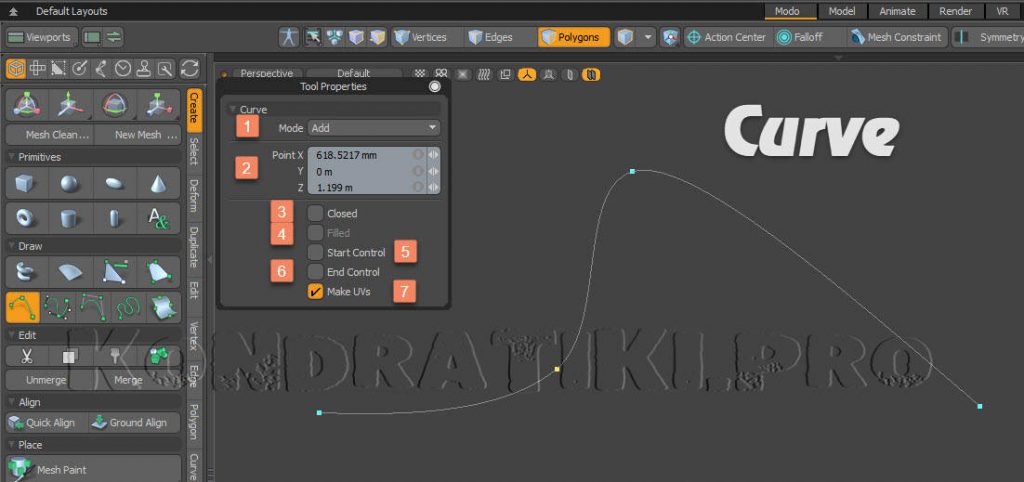
- Mode– режим. Добавление точек кривой, редактирование, или удаление. Находясь в режиме Add (основной режим по умолчанию), мы можем получать доступ и к другим режимам. Чтобы менять положение точек кривой достаточно просто кликнуть по ним.
- Удалить только одну точку, нужно нажать на ней СКМ
- Чтобы удалить все точки ниже выбранной, нажатьShift+СКМ
- Для перемещения точек кривой ниже выбранной, нужно зажать Shift и перемещать точку с ЛКМ. Если так сделать с первой точкой, то будет перемещаться вся кривая
- Зажатый Ctrlи перемещение с ЛКМ двигает выбранную точку фиксировано по одной из осей, относительно Work Plane
- Установить для выбранной точки координату вручную
- Closed. Делает кривую замкнутой. Чтобы интерактивно сделать кривую закрытой – нужно кликнуть ПКМ на первой точке кривой
- Filed – заполняет замкнутую кривую многоугольником
- Start Control – преобразует первую точку в ручку манипулятора. Манипулятор не является частью кривой, а служит только для изменения кривизны первой точки, идущей за ней
- End Control – делает то же самое, что и предыдущая опция, но с последней точкой кривой. После сброса кривой и возвращении к её редактированию в режиме полигонов, ручка останется ручкой, её нельзя будет снова преобразовать в кривую. Точка рукоятки остаётся в сцене и нужно иметь её в виду!
- Make UVs – автоматическое создание UV карты. Подходит для заполненных кривых (Filed)
Кривые Bezier
Bezier - кривые, которые существуют во всех сплайновых редакторах, в частности, векторном рисовании. Изначально создавались для сферы компьютерного моделирования автомобилей. Представлены эти кривые инженером компании «Рено» Пьером Безье, от того носят его имя. Кривая доступна для создания в Modo из меню Geometry → Draw. А также из вкладок Create и Curve основного Layout «Modo». Пример кривой Безье на рис.2
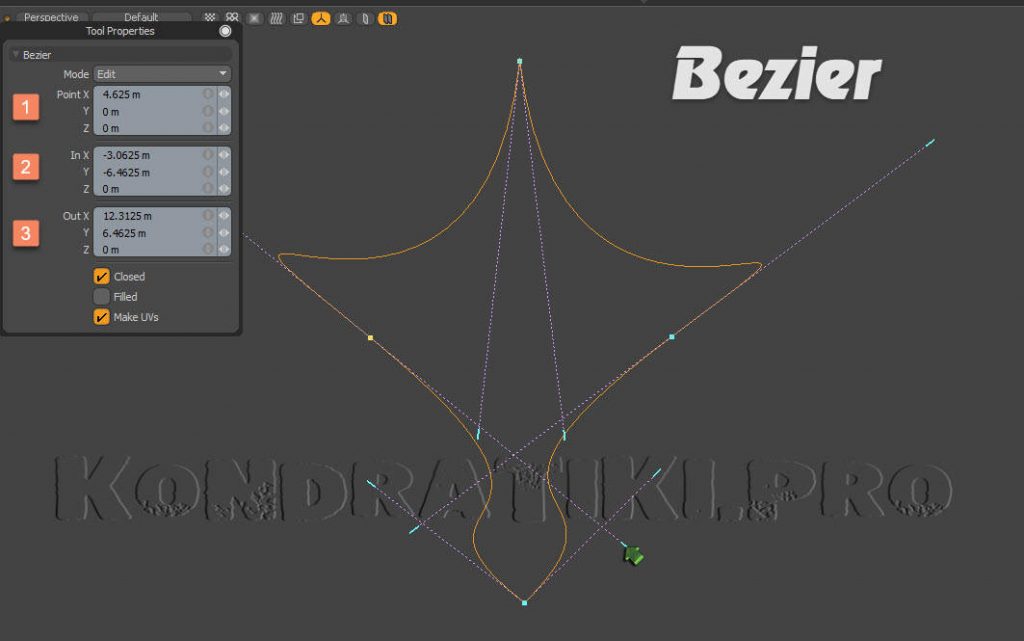
- Точная позиция точки
- Точная позиция входного манипулятора (уса)
- Координатная позиция выходного уса-манипулятора
- Остальные опции аналогичны инструменту Curve (см.выше)
Кривые Безье строятся по двум типам – острые углы и скруглённые углы. Чтобы создать острый угол, нужно в режиме активного инструмента создания кривой кликать ЛКМ без растягивания касательных. Таким образом создаются касательные нулевой длины. Острые углы можно редактировать в режиме Edit дополнительными рукоятками скругления и перемещения. Если потянуть за одну из касательных острый угол собьётся и манипулятор скругления угла можно будет вернуть, перейдя в режим Edit снова
Чтобы растягивать обе касательные к точке равномерно, нужно удерживать клавишу Shift
B-Spline
B-spline cтроится по кейджу. Чтобы получить минимального размера сплайн нужно не менее четырёх вершин кейджа. Так же для этого типа кривых нужна карта веса (создаётся автоматически в разделе Weight). По параметрам отличается от обычных кривых как раз этим параметром Weight в панели опций. Вес указывается отдельно для каждой точки кривой в процентном соотношении
Весовые значения точек сплайна можно менять инструментом Vertex Map Weight
Кривые – это по сути плоский полигон. У него тоже есть нормаль. Отображается полым маркером круга в начале кривой. Полигон можно флипать (клавиша F) для изменения направления кривой
Фишки работы с кривыми в Modo
- Примитивы кривых (круг, звезда, овал и другие). Доступны из меню Geometry → Primitive Tool. На выбор можно указать в опциях при создании кривой, по какому принципу будет строиться кривая – Bezier, Spline (простая кривая по точкам) или Polyline
- Если кривую экструдировать в режиме полигонов, то будет получаться форма, соответствующая сглаженности кривой (с бОльшим количеством полигонов). Чтобы получить низкополигональную форму, кривую можно дублировать на расстояние и прокинуть между ними мост Bridge. В этом случае новая геометрия будет создаваться по наименьшему значению сглаженности кривой
- Кривой можно назначить материал в режиме полигонов
Настройки Item c кривыми
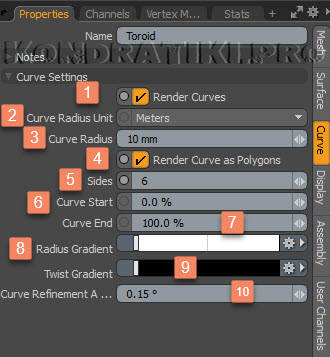
- Render Curve – определяет будет ли рендериться кривая. По-умолчанию кривые в Modo не являются геометрией, но если включить данную опцию и указать радиус более 0, то по кривой будет процедурно сформирована геометрия. Это полезно для облегчения сцены, потому что физической геометрии в сцене нет – она создаётся только в процессе рендеринга.
- Curve Radius Units – единицы измерения радиуса кривой
- Meters – метрическая система, которая – метры, миллиметры. Соответствует размерам сцены и величине перспективы
- Pixels – величина в пикселях. Будет зависеть от общего разрешения визуализируемого изображения, независимо от перспективы и масштаба сохраняя постоянную толщину
- Radius – определяет радиус сечения
- Render Curve as Polygon – позволяет рендерить кривую как многоугольник. Делая возможным применение шейдерных эффектов, таких как Displacement. Кроме этого, такую кривую можно запечь в физическую геометрию. Запекание через меню Render → Bake Geometry Cache. Чтобы почистить запечённую геометрию от треугольников можно воспользоваться инструментом Detriangulate из меню Geometry → Polygon
- Sides – количество сторон создаваемого многоугольника
- Curve Start – смещение начальной точки кривой
- Curve End – смещение конечной точки кривой
- Radius Gradient – изменение толщины трубы по её длине. Чёрная область на кривой – минимальная толщина, белая – максимальная. Чтобы добавить ключ нужно щёлкнуть по линии градиента СКМ. Для настройки ключа – двойной клик по нему. Для удаления – клавиша Del для выбранного ключа
- Twist Gradient – скручивание кривой по градиенту. Работает аналогично предыдущему. Добавляет скручивание кривой в белых местах градиента. Относительно основания кривой!!!!!!
- Curve Refinement Angle – угол сглаживания кривых. Чем меньше значение угла, тем выше по плотности будет кривая
Ещё фишки кривых
Заполнение кривой Curve Fill. Плотность точек кривой, и, соответственно, заполнения зависит от параметра Curve Refinement Angle. Этот параметр работает нужно изменять перед самым воздействием инструмента. Например, чтобы получить высокое или низкое подразделение полигона, внутри кривой, нужно:
- Создать кривую
- Сделать заливку Curve Fill
- Накрутить параметр Curve Refinement Angle. Чем выше угол, тем меньшее количество точек образуют кривую
- Выделить полигон и применить к нему инструмент трансформации
Создать кривую можно сочетаниями клавиш или из палитры Curve основного Layout или из меню Geometry → Curve Palette
- Создать открытую кривую для выделенных точек можно командой Shift+O
- Закрытая кривая создаётся сочетанием Ctrl+P
Патч при создании кривых из меша. Выделить геометрию в режиме полигонов → активировать инструмент Patch → переключить Mode на Define Patch → кликнуть во вьюпорте
Curve, Bezier, Spline, Modo - это алгоритмы построения кривых. Мы рассмотрели основные из них в рамках этого урока. В следующем рассмотрим Инструменты Patch и Sketch
